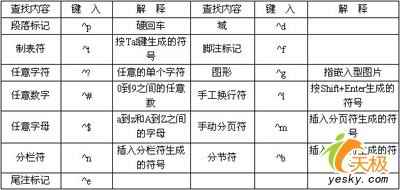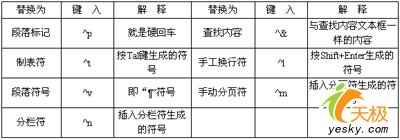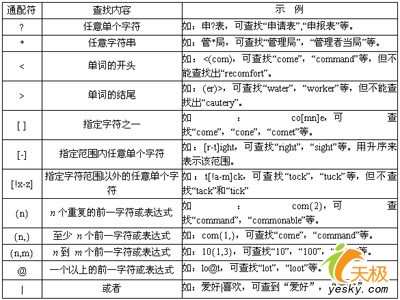|
解释:虽然与第一种方法相比,只有一小步差异,但思路完全不一样。 思路:先选中较大的范围,再缩小所选范围,再使用替换,显然这个更简洁。 附: 一、能在“查找内容”框使用的代码:
打开“查找和替换”对话框,将光标定位到“查找内容”框后,单击“特殊字符”按钮就可看到特殊字符菜单(如图5),单击相应的菜单项,就会在“查找内容”框出现对应的代码。
图5 二、能在“替换为”框使用的代码
打开“查找和替换”对话框,光标定位到“替换为”框,点击“特殊字符”就可看到特殊字符菜单,如下图,单击相应的菜单项,就会在“查找为”文本框出现对应的特殊符号。
图6 三、通配符 只有在选中“使用通配符”时,以下的通配符才起到相应的作用,注意“通配符”只能在“查找内容”框中使用。
通配符是比较复杂的,利用通配符有时可以表示与代码一样的意思([a-zA-Z]等同于^$),但通配符更有弹性,可操作性更强。在记住了“代码”和“通配符”之后,再灵活运用,就可以事半功倍! |